엑셀 Excel 글자 입력 렉, 저장 느려짐 등 엑셀 느려짐 해결 방법
일상생활/도시계획관련2025. 2. 6. 19:53
728x90
입력 렉, 저장 느려짐 등 엑셀 골칫거리
안녕하세요.
오늘은 많은 분들이 직장이나 학업에서 자주 겪으시는 문제인 "엑셀 느려짐 현상"에 대해 자세히 살펴보고자 합니다.
엑셀은 방대한 데이터 처리와 다양한 기능을 지원하는 강력한 도구이지만, 때로는 글자 입력 시 렉이 걸리거나 저장 속도가 느려지는 등의 문제로 불편을 겪게 됩니다.
이런 문제의 원인과 해결 방법을 알아보고, 엑셀을 보다 효율적으로 사용할 수 있는 팁을 함께 공유드리겠습니다.

1. 엑셀 느려짐 현상의 주요 원인
엑셀이 느려지는 이유는 다양하며, 아래와 같은 원인들이 복합적으로 작용할 수 있습니다.
- 과도한 데이터 처리
- 수십만 개의 셀에 데이터가 입력된 경우, 엑셀은 이 정보를 처리하는 데 많은 자원을 소모하게 됩니다. - 복잡한 수식과 매크로
- VLOOKUP, INDEX-MATCH, 배열 수식 등 복잡한 수식이 많거나 매크로가 잘못 작성된 경우 성능 저하가 발생
합니다. - 불필요한 조건부 서식
- 여러 조건부 서식이 중복되어 있을 경우 엑셀이 이를 처리하느라 속도가 느려질 수 있습니다. - 외부 데이터 연결
- 외부 데이터 소스와 연결되어 있는 경우, 데이터 동기화 과정에서 렉이 발생할 수 있습니다. - 엑셀 버전 및 추가 기능(Add-ins)
- 오래된 엑셀 버전이나 호환되지 않는 추가 기능이 활성화된 경우에도 문제가 발생할 수 있습니다.
2. 글자 입력 시 렉이 발생하는 경우 해결 방법
엑셀에서 글자를 입력할 때 렉이 발생하면 업무 효율성이 급격히 떨어질 수 있습니다. 이를 해결하기 위한 방법은 다음과 같습니다.
- 자동 계산 모드 확인 및 변경

엑셀 자동계산
- 문제점: 엑셀은 기본적으로 '자동 계산' 모드로 설정되어 있어, 수식이 포함된 모든 셀을 자동으로 업데이트합니다.
- 해결 방법: 수식 탭 → 계산 옵션 → 수동으로 변경하면 입력 시 렉을 줄일 수 있습니다.
- 불필요한 조건부 서식 제거
- 홈 탭 → 조건부 서식 → 규칙 관리로 이동하여 필요 없는 규칙을 삭제하거나 단순화합니다.
- 홈 탭 → 조건부 서식 → 규칙 관리로 이동하여 필요 없는 규칙을 삭제하거나 단순화합니다.
- 클립보드 데이터 정리
- 엑셀을 사용할 때 복사한 데이터가 클립보드에 남아 있을 경우 성능 저하가 발생할 수 있습니다.
- 엑셀을 닫았다가 다시 열거나, 클립보드 관리 도구에서 불필요한 항목을 삭제합니다.
- 그래픽 하드웨어 가속 비활성화
- 파일 → 옵션 → 고급 → 디스플레이 항목에서 "하드웨어 그래픽 가속 사용 안 함"을 체크하면 렉 현상이 줄어듭니다.
3. 저장 속도가 느린 경우 해결 방법
엑셀 파일 저장이 지연될 경우 데이터 유실 위험이 있어 빠른 조치가 필요합니다.
파일 형식 변경
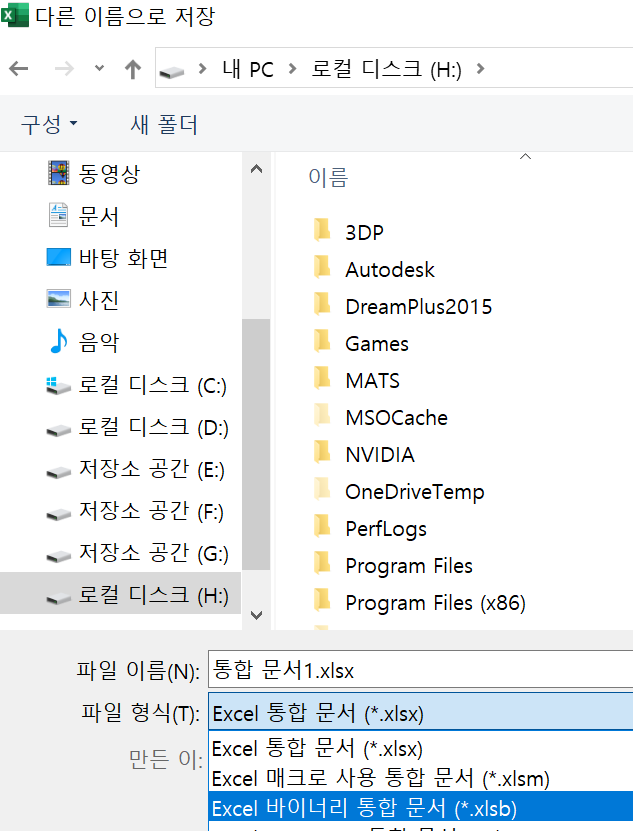 불필요한 요소 제거
|
- 파일 크기 최적화
- 방법: 다른 이름으로 저장 기능을 사용하여 새 파일로 저장하면 불필요한 캐시 데이터를 제거할 수 있습니다.
- 방법: 다른 이름으로 저장 기능을 사용하여 새 파일로 저장하면 불필요한 캐시 데이터를 제거할 수 있습니다.
- 불필요한 시트 및 데이터 제거
- 사용하지 않는 시트나 숨겨진 데이터를 삭제하여 파일 용량을 줄입니다.
- 외부 링크 제거
- 데이터 탭 → 연결 편집을 통해 불필요한 외부 데이터 연결을 삭제합니다.
- 백그라운드 저장 기능 비활성화
- 파일 → 옵션 → 저장 → "백그라운드에서 저장 허용" 옵션을 해제하면 저장 속도가 개선될 수 있습니다.
- 파일 → 옵션 → 저장 → "백그라운드에서 저장 허용" 옵션을 해제하면 저장 속도가 개선될 수 있습니다.
4. 전반적인 엑셀 성능 최적화 방법
엑셀의 전반적인 성능을 개선하기 위해 다음과 같은 팁을 실천해 보시기 바랍니다.
- 엑셀 및 오피스 최신 버전 사용
- 최신 업데이트를 통해 버그 수정 및 성능 개선이 이루어집니다.
- 추가 기능 관리
- 파일 → 옵션 → 추가 기능 → COM 추가 기능 관리에서 불필요한 기능을 비활성화합니다.
- 대용량 데이터의 경우 Power Query 활용
- 복잡한 데이터 분석은 Power Query를 활용하면 처리 속도가 빠릅니다.
- 64비트 엑셀 사용 고려
- 대용량 데이터를 자주 처리한다면 64비트 엑셀을 사용하는 것이 효과적입니다.
728x90
반응형
'일상생활 > 도시계획관련' 카테고리의 다른 글
| 개발행위허가 인터넷 신청 IPSS 통합인허가지원서비스란 무엇인가? (0) | 2025.02.11 |
|---|---|
| DEM이란? 브이월드 DEM 다운로드 방법 DEM과 DSM 비교 (0) | 2025.02.04 |
| 대용량 CSV 파일 엑셀에서 안열리고 깨지는 이유, CVS 변환 무료 도구 및 사이트 (0) | 2025.02.03 |
| 도시계획기사 25년 시험일정 / 23년까지 합격자 통계 (0) | 2025.02.01 |
| [QGIS] QGIS에서 토지피복분류도 스타일 적용하기(버전 3.36.1) (0) | 2025.01.28 |


